-
-
-
-
Plug-in del cliente de la optimización WAN de Citrix
This content has been machine translated dynamically.
Dieser Inhalt ist eine maschinelle Übersetzung, die dynamisch erstellt wurde. (Haftungsausschluss)
Cet article a été traduit automatiquement de manière dynamique. (Clause de non responsabilité)
Este artículo lo ha traducido una máquina de forma dinámica. (Aviso legal)
此内容已经过机器动态翻译。 放弃
このコンテンツは動的に機械翻訳されています。免責事項
이 콘텐츠는 동적으로 기계 번역되었습니다. 책임 부인
Este texto foi traduzido automaticamente. (Aviso legal)
Questo contenuto è stato tradotto dinamicamente con traduzione automatica.(Esclusione di responsabilità))
This article has been machine translated.
Dieser Artikel wurde maschinell übersetzt. (Haftungsausschluss)
Ce article a été traduit automatiquement. (Clause de non responsabilité)
Este artículo ha sido traducido automáticamente. (Aviso legal)
この記事は機械翻訳されています.免責事項
이 기사는 기계 번역되었습니다.책임 부인
Este artigo foi traduzido automaticamente.(Aviso legal)
这篇文章已经过机器翻译.放弃
Questo articolo è stato tradotto automaticamente.(Esclusione di responsabilità))
Translation failed!
Filtrado de rutas
Para redes con Route Learning habilitado, Citrix SD-WAN proporciona más control sobre qué rutas SD-WAN se anuncian a los vecinos de redirección y qué rutas se reciben de los vecinos de redirección, en lugar de anunciar y aceptar todas o ninguna ruta.
-
Los filtros de exportación se utilizan para incluir o excluir rutas para anuncios mediante protocolos OSPF y BGP basados en coincidencias específicas criterios.
-
Los filtros de importación se utilizan para aceptar o no las rutas que se reciben mediante vecinos OSPF y BGP basados en criterios de coincidencia específicos.
El filtrado de rutas se implementa en rutas LAN y rutas de ruta virtual en una red SD-WAN (centro de datos/sucursal) y se anuncia a una red que no es SD-WAN mediante el uso de BGP y OSPF.
Cómo configurar filtros de importación y exportación de rutas
- En el Editor de configuración, vaya a Conexiones > Ver regiones > Ver sitio > [Nombre del sitio] > Propiedades de aprendizaje de enrutamiento.
-
Expanda Importar filtros y Exportar filtros para ver los filtros de ruta existentes. Los filtros de importación son independientes y distintos de los filtros de exportación. Puede configurar hasta 512 filtros de exportación y 512 filtros de importación. Este es el límite general, no por límite de dominio de redirección.
Nota
Si sólo hay un dominio de enrutamiento configurado, la columna Dominio de enrutamiento no aparece.
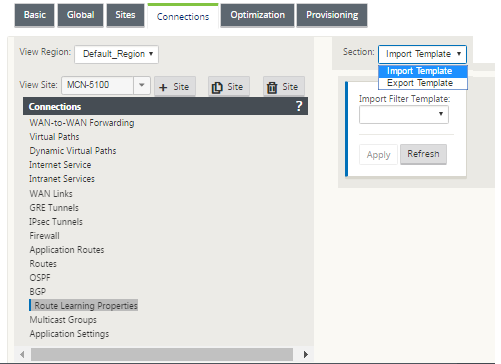
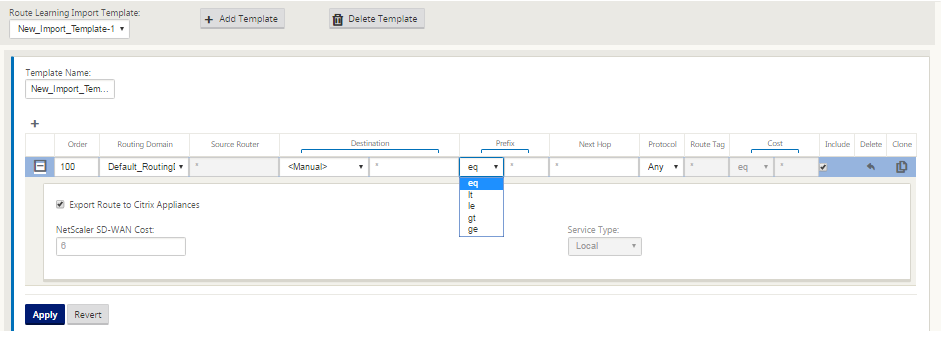
- Vaya a Importar filtros o Exportar filtros en la sección BGP u OSPF.
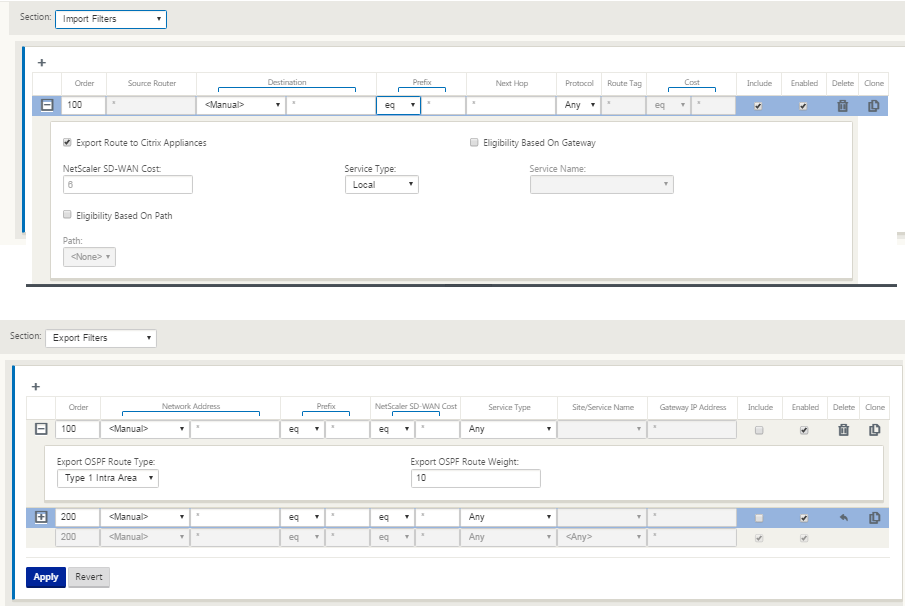
Utilice los siguientes criterios para crear cada filtro de exportación que quiera crear.
| Criterios de campo | Descripción | Valor |
|---|---|---|
| Orden | El orden en el que se priorizan los filtros. El primer filtro que coincide con una ruta se aplica a esa ruta | 100, 200, 300, 400, 500, 600 |
| Dominio de enrutamiento | Para hacer coincidir rutas de un dominio de redirección específico, elija uno de los dominios de redirección configurados de la lista | Cualquiera, Def_RD predeterminado |
| Dirección de red | Introduzca la dirección IP** y la máscara de red del objeto de red configurado que describe la red de la ruta |
|
| Prefix | Para hacer coincidir rutas por prefijo, elija un predicado de coincidencia de la lista e introduzca un prefijo de ruta en el campo adyacente |
|
| Coste Citrix SD-WAN | El método (predicado) y el coste de ruta SD-WAN que se utilizan para restringir la selección de rutas exportadas | Valor numérico |
| Tipo de servicio | Seleccione los tipos de servicio que se asignan a rutas coincidentes de una lista de los servicios Citrix SD-WAN existentes y compatibles | Cualquiera, Local, Ruta virtual, Internet, Intranet, Túnel GRE LAN, Túnel IPSec LAN |
| Nombre de sitio/servicio | Para Intranet, LAN GRE Tunnel e LAN IPSec Tunnel, especifique el nombre del tipo de servicio configurado para utilizar | Cadena de texto |
| Dirección IP de la puerta de enlace | Si elige Túnel LAN GRE como tipo de servicio, introduzca la IP de puerta de enlace para el túnel | Dirección IP |
| Incluir | Haga clic en la casilla de verificación para Incluir rutas que coincidan con este filtro. De lo contrario, las rutas coincidentes se ignoran | Ninguno |
| Habilitado | Haga clic en la casilla de verificación para Habilitar este filtro. De lo contrario, el filtro se ignora | Ninguno |
| Clonar | Haga clic en el icono Clonar para hacer copia de un filtro existente | Ninguno |
Configurar plantillas de filtro de directiva de ruta
Puede crear varias plantillas de filtro de importación o exportación con varias reglas de filtro y asociar la plantilla en cada sitio. Las reglas de filtro de importación/exportación a nivel de sitio creadas por el usuario tienen más prioridad. Las reglas de plantilla siguen las reglas creadas por el usuario cuando se asocian al sitio en la sección Aprendizaje de rutas de Conexiones.
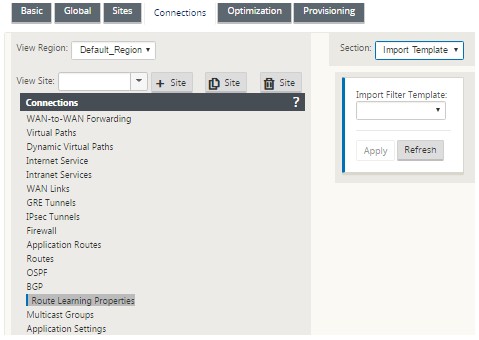
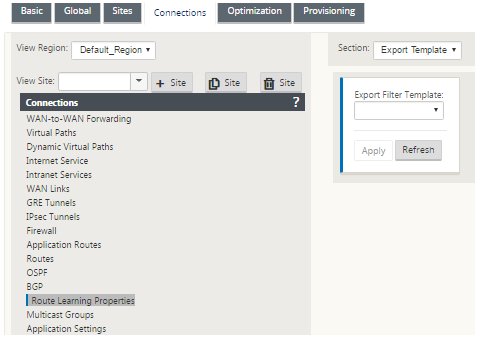
Compartir
Compartir
This Preview product documentation is Cloud Software Group Confidential.
You agree to hold this documentation confidential pursuant to the terms of your Cloud Software Group Beta/Tech Preview Agreement.
The development, release and timing of any features or functionality described in the Preview documentation remains at our sole discretion and are subject to change without notice or consultation.
The documentation is for informational purposes only and is not a commitment, promise or legal obligation to deliver any material, code or functionality and should not be relied upon in making Cloud Software Group product purchase decisions.
If you do not agree, select I DO NOT AGREE to exit.